Tips för att frigöra minne i din telefon…
Känns dessa meddelanden igen? Brukar du få upp dialogrutan som säger att lagringsutrymmet är fullt på din iPhone eller iPad?


För mig händer det ofta och jag blir så himla trött varje gång. Det lyckas också alltid inträffa när jag ska ta en bild eller spela in en film på något extra minnesvärt. Jag försöker verkligen med jämna mellanrum att rensa telefonen men likväl så kommer de där meddelandena upp i tid och otid och jag blir lika irriterad varje gång.
Nu har jag dock hittat en lösning som hjälper mig att frigöra minne på telefonen genom ett väldigt enkelt hjälpmedel. Jag har nämligen fått prova SanDisks externa lagringsenhet iXpand Flash Drive, en enhet utformad för att snabbt och effektivt frigöra utrymme på iPhone och iPad. Den finns bland annat tillgänglig i lagringskapaciteten 128GB, vilket motsvarar lagringskapaciteten på inte mindre än åtta iPhones på 16GB. Hur bra?
Den är supersmidigt att använda och har verkligen hjälpt mig många gånger när min telefon är full och vägrar ta mer bilder. Jag bara kopplar in den i min telefon och med ett enkelt klick förs bilder, filmer, kontakter…ja, allt du önskar över till den här lilla manicken och vips har du frigjort utrymme och kan ta nya fina bilder. Du kan även ställa in den så att dina bilder överförs automatiskt så fort du sätter i den externa lagringsenheten i din iPhone. När det är gjort pluggar du in den i din dator och lägger över bilderna/filmerna där du vill ha dem. Självklart kan du även ha dem kvar på enheten om du vill. Supersmidigt och precis i min smak.

Andra fiffiga tips för att frigöra minne på din iPhone har jag listat nedan. Källa: Good Housekeeping
Ta bort appar som du inte använder
Gå igenom dina appar. Du har säkert en hälsoapp du laddade hem med aldrig använde, eller ett par spel du tröttnade på för länge sedan men som ändå ligger kvar och tar plats i telefonen. Ta bort dem och upptäck hur mycket utrymme du plötsligt har i telefonen.
Ta reda på vilka appar som tar mest plats
Ja, du kan se vilka av dina appar som tar upp mest plats. Gå till Inställningar > Allmänt > Användning > Hantera lagring. Där ser du apparna som tar mycket plats och kan därmed upptäcka om det är något du borde överväga att radera.
Radera alla miljoner sms
Vi vet. Det är roligt att ha kvar sms från flickvännen, kusinen, mamma eller bästa kompisen. Men handen på hjärtat, du kommer troligen aldrig gå tillbaka och läsa flera månader gamla textmeddelanden. Du kan faktiskt (om du har iOs 8) ändra inställningarna så att sms automatiskt raderas efter en månad. Gå till Inställningar – Meddelanden – Behåll meddelanden och ändra.
Var petig med vilken musik du lyssnar på
Du har flera låter nedladdade i telefonen – men hur många av dem lyssnar du egentligen på regelbundet? Radera de låtar som du faktiskt inte lyssnar på. Kanske är det en bättre idé att ladda hem Spotify eller en liknande tjänst som inte tar lika mycket av telefonens minne.
Ta en back up på alla bilder
Om du regelbundet laddar upp bilder och annat från din mobil till exempelvis SanDiscs iXpand Flash Drive – ta för vana att radera bilderna från din mobil för att frigöra utrymme.
Behåll inte båda bilderna när du fotar i HDR
Har du HDR-läge inställt när du tar bilder? Då vet du kanske att det sparas dubbletter av alla foton. För att skippa det kan du gå till Inställningar > Bilder och kamera och välja bort alternativet ”behåll normalbild” längst ner. Då behåller mobilen enbart HDR-bilden när du fotograferar i det läget.
Rensa webbläsaren från historik
Du kommer bli förvånad över hur mycket plats du sparar när du rensar historik och webbplatsdata. I början är det jobbigt att behöva logga in på sajterna på nytt, men det kan vara värt det. Gå till Inställningar > Safari och tryck på ”Rensa historik och webbplatsdata”.
Skippa Instagram-bilderna
Nej, du behöver inte skippa Instagram. Men om du instagrammar väldigt ofta skulle du nog bli förvånad om du visste hur mycket utrymme dina Instagram-dubbletter tar upp. För att ändra det, gå till dina inställningar i Instagram-appen och tryck ur ”Spara originalfoton”.
Radera podcastavsnitt du hört
Podcastavsnitt som du redan hört tar onödig plats i mobilen. Gå därför in i din podcast-app och radera alla asvnitt som du redan lyssnat på. Det är helt onödigt att spara dem. Vill du lyssna på dem igen går det att leta upp dem.
Det var dagens tips från mig. 🙂
Kram, J
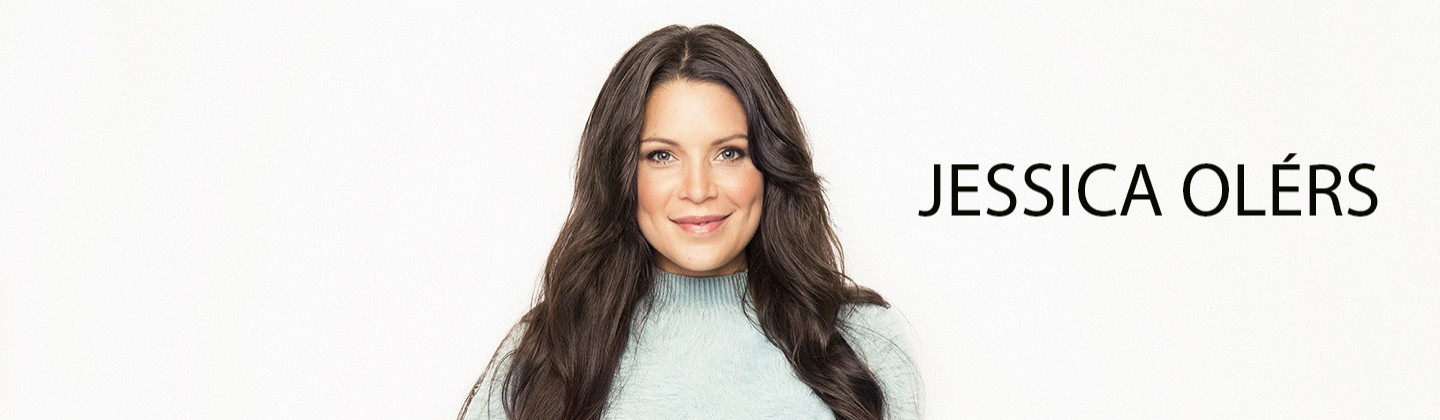
Tack för tipsen!!!! Så bra!!!! Ha en fin dag kramar
Det var det lilla Lina! 🙂 Stor kram, J
Smart! Ska spana in det där, tycker ofta det händer.
Den är verkligen så bra Madde, helt klart värt för att slippa de där tråkiga meddelandena. Kram
Så bra tips! Stort tack 🙂 Trevlig helg!
Det var så lite! Kände att det var så bra så jag var tvungen att dela med mig. 🙂 Kram